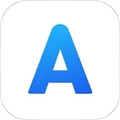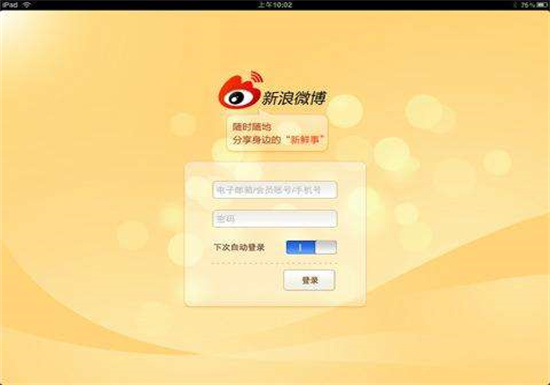Alook浏览器怎么添加插件 Alook浏览器添加插件方法
作者:佚名 来源:主题软件园 时间:2023-11-02 17:49:40
Alook浏览器是一款可以添加插件的第三方手机浏览器,在浏览器中,有着非常多样化的插件可以进行安装,用户需要的话就可以通过操作步骤来完成安装,安装好了之后就可以在插件管理工具中看到啦,想要启用关闭都十分的简单。那么在软件中,怎么添加插件到浏览器内呢?以下整理了一份Alook浏览器添加插件的方法,想了解的具体内容的用户们快来看看吧。
Alook浏览器添加插件教程
1、打开Alook浏览器,点击底部的“菜单”按钮(位于屏幕中央,呈三条横线图标)。
2、在弹出的菜单中,选择“工具箱”选项。
3、在“工具箱”界面,点击“插件管理”按钮。
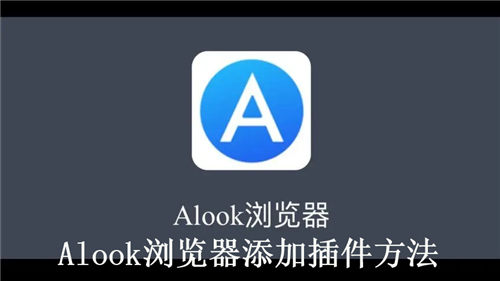
4、在“插件管理”页面中,你可以看到Alook浏览器已经预装的插件。点击右上角的“+”按钮,进入插件商店。
5、在插件商店中,你可以搜索并浏览各种插件。找到你想要安装的插件后,点击插件卡片上的“安装”按钮。
6、安装完成后,插件将出现在“插件管理”页面中。点击插件卡片上的“启用”按钮,即可开启插件功能。
7、启用插件后,你可以在浏览器的界面中看到插件图标。点击图标,可以访问插件的相关功能。